2.4G和5G双频路由器怎么设置(图文教程)
发布时间:2016-12-21 来源:查字典编辑
摘要:360安全路由器C301,发布1分钟即被抢购一空,可见该路由器的火爆。话说,该路由器是2.4G/5G双频的,而小米路由器也是双频的。那么,2...
360安全路由器C301,发布1分钟即被抢购一空,可见该路由器的火爆。话说,该路由器是2.4G/5G双频的,而小米路由器也是双频的。那么,2.4G和5G双频路由器怎么设置呢?下面就为大家详细介绍一下,希望对大家有所帮助!

方法/步骤
1、打开浏览器,输入192.168.1.1,进入路由设置界面
2、单击左侧的设置向导,然后单击下一步
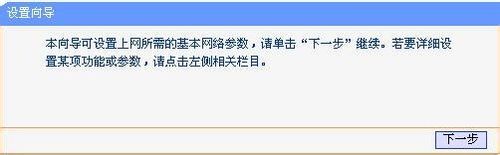
3、一般情况,选择【让路由器自动选择上网方式】

4、输入你从运营商那里获得上网账号、密码
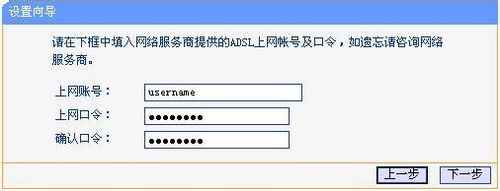
5、弹出无线频段选择界面。建议选择5G HZ,稳定性、速度都更快!
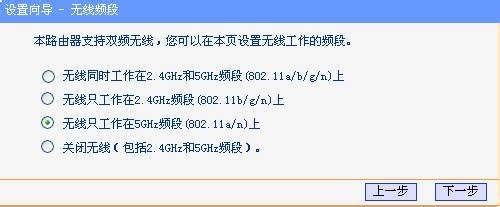
6、设置无线密码即可!
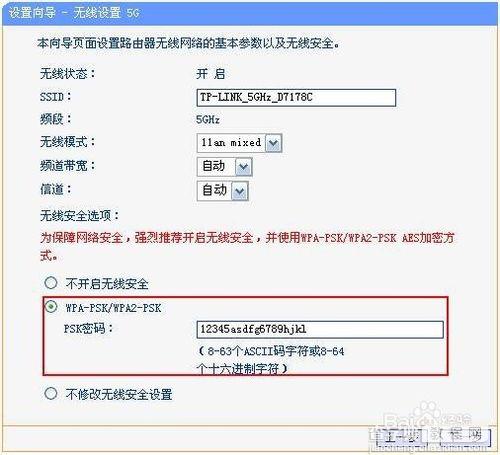
7、完成!

END
以上就是2.4G和5G双频路由器设置方法,很简单,希望对大家有所帮助!


